エックスサーバー利用者必見!WordPressサイトをSSL化する方法
こんにちは、根本耕輔です。
この記事では、エックスサーバーを利用している方向けに、WordPressサイトを常時SSL化する方法をご紹介していきます。今後、サイトを運営していく人は絶対やっておきたい設定なので、本記事でそのやり方をチェックしてみてください。
SSL化(SSL証明)とは?
実際に、エックスサーバーでSSLの設定をしていく前に、SSL設定についてご紹介していきます。まず、SSLってなんなのかということなんですけど、サイトのURLが「http」から「https」に変更することを言います。「SSL」という言葉は、2014年に、Googleが「HTTPS をランキング シグナルに使用します」というのを発表したのをきっかけに広まり、そこからYouTubeやTwitter、Facebookなどの大手のサイトがどんどん、サイトをSSL化していって、今では個人ブログもSSL化するのが当たり前になってきました。もはや、SSL化していないサイトの方が少ないですよね。
なぜSSL化すると良いのか?メリット
SSLすると何が良いのかということなんですけど、
メリット#01. セキュリティーを強化できる
これは、先ほどもお伝えしましたが、SSL化することによって、通信を暗号化することができます。具体的には、
- データの盗聴される(フィッシング)
- サイト運営者になりすまされる
- データを改ざんされる
という、データを第3者に悪用されるを防ぐことができます。特に、ネットショップを運営しているサイトでは支払い方法としてクレジットカードを使用している場合は、そのクレジットカード情報を暗号化してくれるので、フィッシング対策にも有効です。
メリット#02. サイトに警告が表示されない
2つ目は、サイトに警告が表示されないということです。
![]()
Chromeの場合は、SSL化していないと「保護されていない通信」と表示されます。

Safariでは、「安全ではありません」と表示されます。このように、SSL化していないことで、サイトのアドレスバーに警告が表示されてしまうので、訪問者としては、やっぱり「このサイト大丈夫なの?」と思ってしまいますよね。
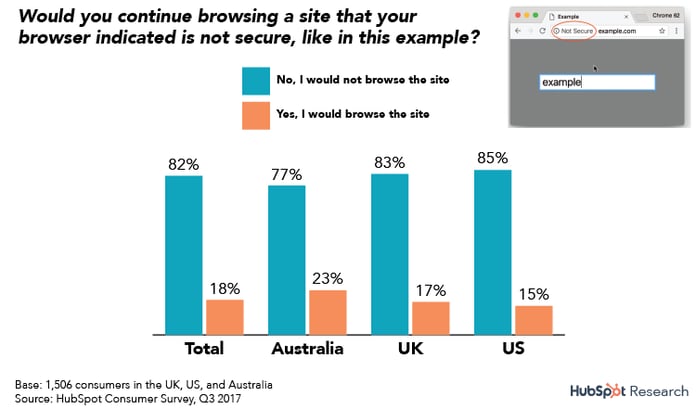
実際に、HubSpotさんの2017年の消費者調査によると、約80%の人がサイト閲覧しなかったそうです。このように、SSL化しないことによって実際に訪問者に対する信頼を損ねてしまう原因になります。でも、SSL化することによってその表示がなくなるので、そういった心配は必要なくなります。
メリット#03. SEOに効果がある
Google では過去数か月にわたり、Google のランキング アルゴリズムでのシグナルとして、暗号化された安全な接続をサイトで使用しているかを考慮に入れたテストを実施してきました。この実験ではよい結果が得られているため、ユーザーがもっと安全にサイトを閲覧できるよう、すべてのサイト所有者の皆様に HTTP から HTTPS への切り替えをおすすめしたいと考えています。
これは、先ほども紹介した「HTTPSをランキングシグナルに使用します」という記事の引用です。「https」にすることによって、大幅にSEO効果が上がるというわけではありません。もちろん、コンテンツの質を重要視しますが、ランキングを決める際の1つのポイントとしてSSL設定も考慮するよということですね。だから、もし、同じくらいの質の記事があった場合は、HTTPではなく、HTTPSが優先されるということです。
また、GoogleがSSL化することを推奨しているので、もうその時点でHTTPSに切り替えるべきだと思います。この設定は、サーバーによっては有料になるかもしれません。それは、各サーバーのサイトを確認してください。僕が使用しているエックスサーバーに関しては、無料でSSL設定をすることができます。
XserverでWordPressサイトをSSL化する

サーバーによっては、HTTP/1.1からHTTP/2.0に変更する必要があるそうですが、Xserver(エックスサーバー)の場合は、SSL化することによって、HTTP/2.0に切り替わります。上の画像は、エックスサーバーさんのものなんですけど、画像を見ていただくとわかるように、HTTP/2.0を利用した時の方が表示速度が速いです。だから、HTTP/2.0に設定しておく必要もあります。(エックスサーバー以外のサーバーを利用している方は、サーバーのガイドをチェックしてみてください。)
Step1. エックスサーバーにログインする

まずは、エックスサーバーにログインしましょう。
Step2. 「サーバー管理」ボタンをクリックする

ログインしたら、「サーバー管理」というボタンを押して、管理画面に行きます。
Step3. SSL設定画面

「サーバーパネル」では、「ドメイン」という項目があるので、ここで「SSL設定」を選択します。
Step4. ドメインを「選択する」

そしたら、SSL設定したいドメインの右にある「選択する」というリンクをクリックします。
Step5. 「独自SSL設定追加」をする
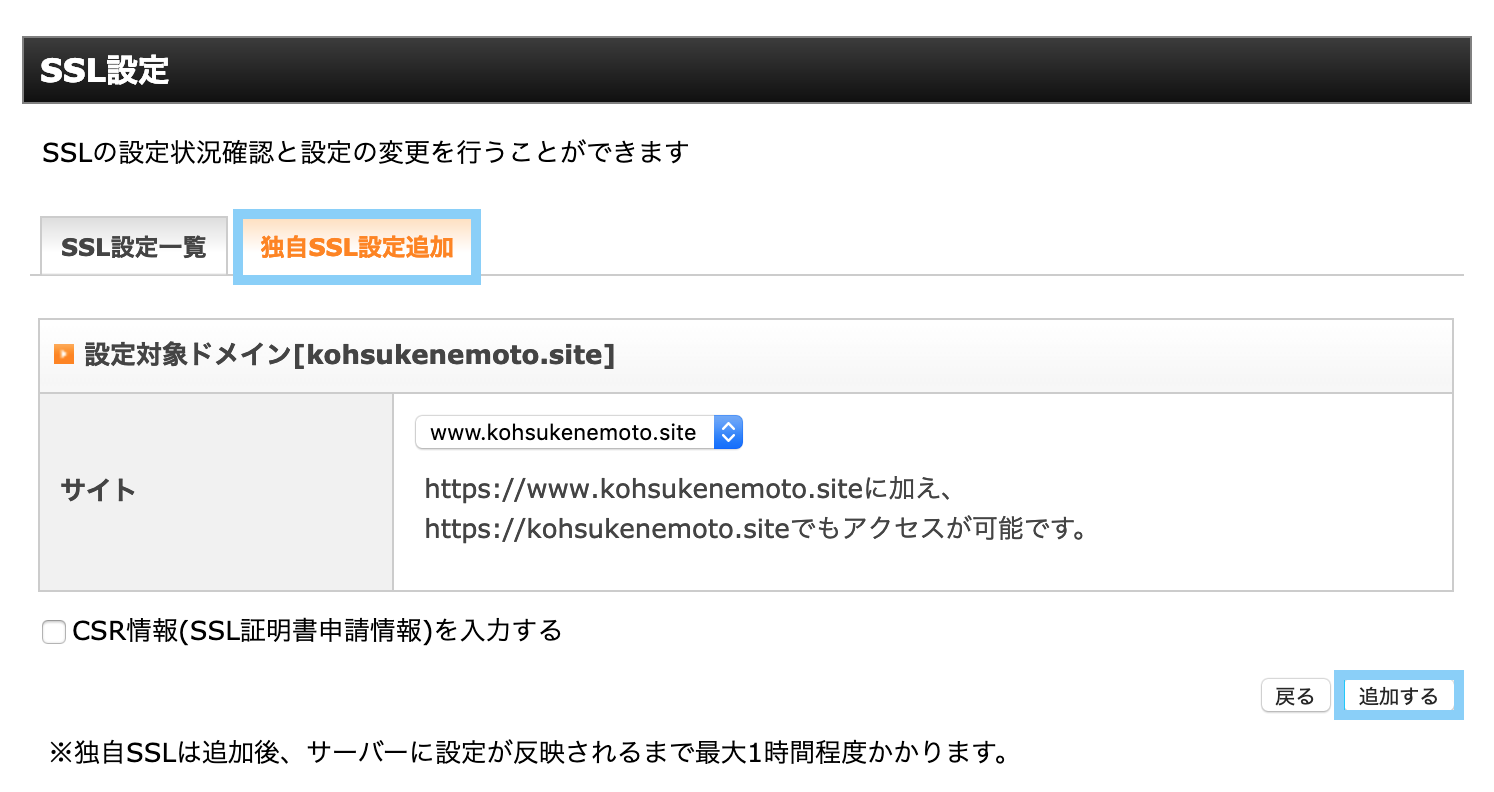
タブが「SSL設定一覧」と「独自SSL設定追加」という2つあるんですけど、「独自SSL設定追加」の方に切り替え、ドロップダウンからサイトのURLを選びます。そして、「追加する」ボタンをクリックしましょう。

この画面になったらエックスサーバーでのSSL設定は完了です。
Step6. WordPressでリンクを変更する

次にWordPressにログインして、「設定」の「一般」に行きます。そして、「WordPress アドレス(URL)」と「サイトアドレス(URL)」に表示されているリンクを「http」から「https」に変更しましょう。終わったら、「設定を保存」します。
SSLでWordPressサイトにログインできなくなった場合の対処法
WordPressサイトで「http」から「https」に変更すると、直後にログインできなくなると思います。僕も、最初はサイトを壊してしまったのかと思ったこともあったんですけど、そうではありません。URLの変更に時間がかかってしまっているだけです。なので、時間を空けてからもう一度ログインを試みてください。
まとめ
ということで、今回は、SSL化についてご紹介してきました。セキュリティーの強化ができたり、何よりGoogleがSSL化するように言っているので、必ず設定しておきましょう。